华为手机如何打开5G开关,让你的网速蹭蹭蹭的飞起来?不知道的赶快看过来。


如何打开华为手机的5G开关呢?原来方法很简单,第一我们打开手机的设置,然后看下方这里有一个“系统和更新”。我们把这个系统和更新打开,那么往上滑看下方这里就有一个“开发人员”的选项,我们需要把这个开发人员的选项打开。


那么在这里有些人就找不到这个开发人员的选项,怎么办呢?实则也是有方法的,我们返回到刚才的页面,然后看下方这里有一个“关于手机”。我们把这个关于手机打开,在下方这里就有一个版本号了。我们只需要把这个版本号连按7次,按7次之后就处于开发人员的选项啦。

然后我们返回到刚才的页面,我们再打开系统和更新,再打开开发人员选项,然后往上滑,一直往上滑看下方这里有一个网络,下方这里出现了一个“5G网络模式”的选择。

我们把这个5G网络模式选择打开,那么在这里立刻有三种模式,第一种是自动模式,第二种是NSA模式,第三种是SA加上NSA模式。我们需要选择第三种模式,SA加上NSA模式。那么这样我们就打开了华为手机的5G开关了,你学会了吗?让我们的网速蹭蹭蹭的飞起来吧。
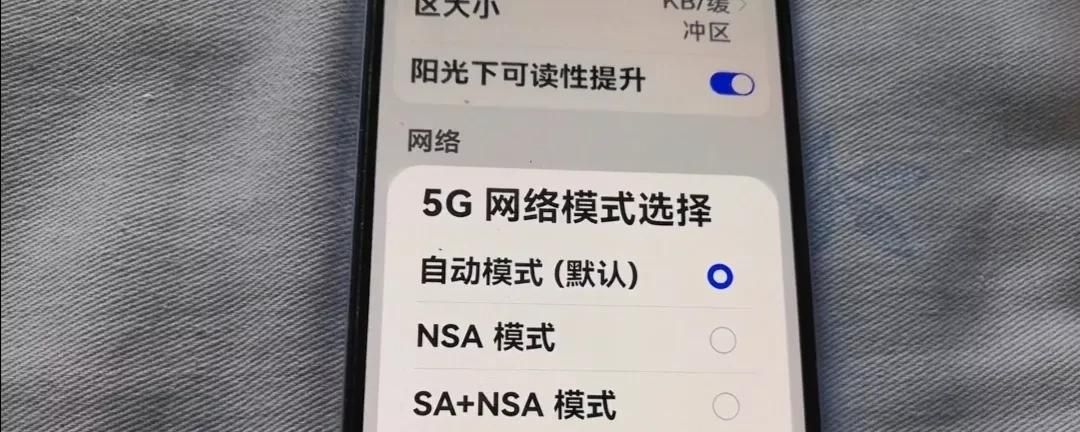
如果说你的手机常常断网掉线的话,那么往上滑看下方,这里有一个“始终开启移动数据”,后面的开关是灰色的,我们需要把它点一下变成蓝色,那么我们的手机就不会断网掉线了。对你有用,记得点赞、关注、收藏、转发一下,喜爱我关注我啦。

#五一创作挑战赛#
© 版权声明
文章版权归作者所有,未经允许请勿转载。如内容涉嫌侵权,请在本页底部进入<联系我们>进行举报投诉!
THE END






















- 最新
- 最热
只看作者